管理工作区窗口
工厂结构和报告工作区均涉及为进一步工作选择单个控制器。可以最小化或最大化工作区以增加控制器工作区的空间,方法是拖动,如下图所述和所示,或者选择工厂结构图标  。
。

最小化和最大化工作区视图
将光标放在两个工作区之间的线上。光标形状从白色箭头变为水平双面箭头的形状。
点击按住拖动,两个工作区之间的边界线可以移动。可以将窗口边界一直移到左侧菜单来最大化工作区,或者将窗口边界移到右侧菜单来最大化工作区。
过滤和排序数据网格
可以对工作区窗口中的数据网格列进行排序和过滤。
选择列标题以访问排序和过滤功能。
要对列表进行排序,请选择排序列表以将列表按升序、降序或默认顺序排列。
要过滤列表,请选中复选框以过滤要显示的内容。选择清除过滤器以返回默认视图。
搜索功能
可以在工厂结构 、库和
、库和 系统管理
系统管理  选项卡的选项卡中搜索特定内容。此功能不适用于系统管理选项卡中的计划任务和用户组
选项卡的选项卡中搜索特定内容。此功能不适用于系统管理选项卡中的计划任务和用户组  选项卡。
选项卡。
导航到显示数据网格的特定选项卡的主工作区。
在工作空间左上角的“搜索”栏中输入您要搜索的参数。
列表根据所选参数缩小。例如,如果输入参数“事件”,则仅显示包含“事件”字样的行。
多重排序功能
可以按升序或降序(例如,基于索引、字母顺序以及时间和日期等)对数据网格列进行排序,为排序第一、第二等的列分配优先级。
导航到显示数据网格的特定选项卡的主工作区。
选择存在于数据网格工作区标题行末尾的
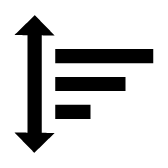 。
。选中要首先进行排序的列名称旁边的复选框,然后选择方向箭头以指示它应该是升序还是降序。向上箭头指示升序,向下箭头指示降序。
例如,如果您首先选择最后更改,则优先级数字 1 会出现在其旁边,如果您选择了向上箭头,则最后更改列中的数据将在最上面的行显示最新时间和日期。其他列将基于此选择更改显示顺序。如果另一列被选择排在下一个,那么在对优先级为 1 的列中的数据进行排序后,该列的优先级编号将显示为 2,优先级为 2 的列中的数据将根据方向箭头进行排序,对于选择的其他列,继续按类似方法操作。
要删除或更改列的优先级,请取消选中复选框和/或再次进行选择。










































